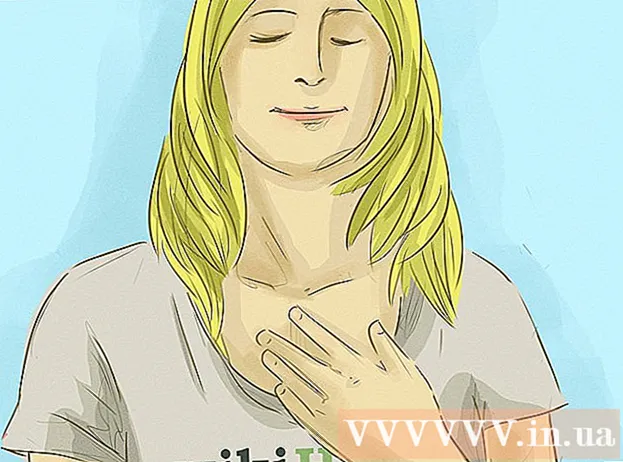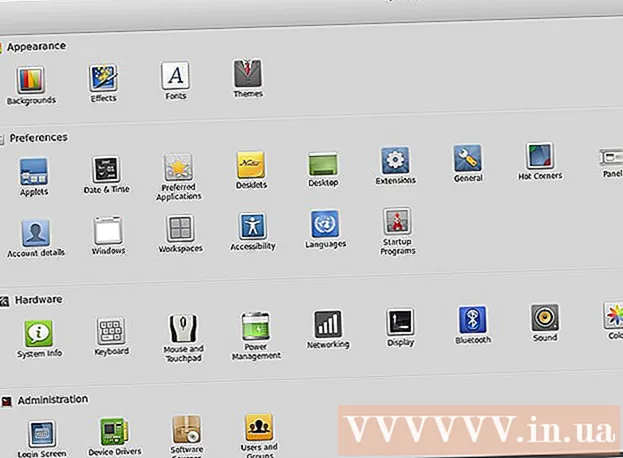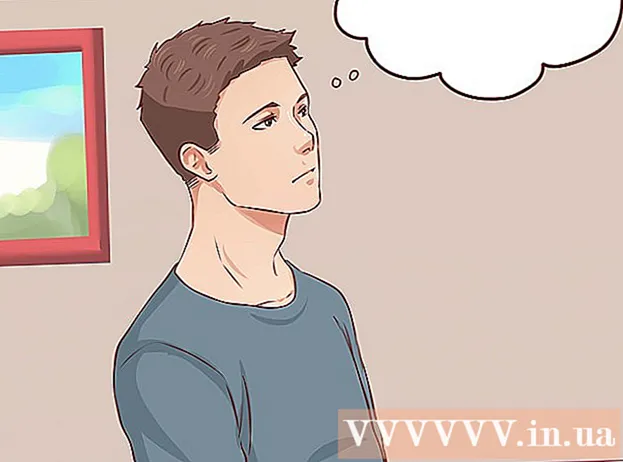Autor:
Louise Ward
Data Utworzenia:
12 Luty 2021
Data Aktualizacji:
28 Czerwiec 2024

Zawartość
Aby określić aktualną lokalizację w Mapach Google, musisz włączyć usługi lokalizacyjne na swoim telefonie lub tablecie. Mapy Google nie mogą wyświetlić Twojej bieżącej lokalizacji na komputerze. To wikiHow uczy, jak włączyć usługi lokalizacyjne, aby zobaczyć swoją bieżącą lokalizację w aplikacji Mapy Google.
Kroki
Metoda 1 z 2: użyj Map Google na Androida
Włącz usługi lokalizacyjne na Androidzie. Mapy Google muszą określić Twoją aktualną lokalizację, więc ta funkcja musi być włączona. Oto jak to zrobić: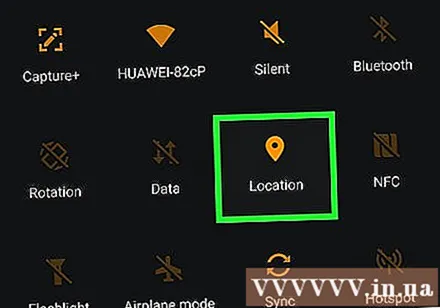
- Otwórz aplikację Ustawienia (Ustawienia) w szufladzie aplikacji.
- Kliknij ikonę lupy.
- Import Lokalizacja w pasku wyszukiwania.
- Kliknij przełącznik obok opcji Lokalizacja (Lokalizacja).
- Możesz też przesunąć dwoma palcami w dół z górnej części ekranu głównego i dotknąć ikony Lokalizacja. Ta opcja ma pinezkę na mapie.
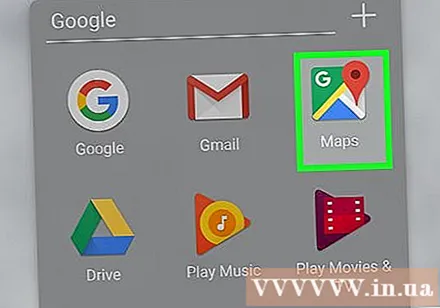
Otwórz aplikację Mapy Google. Aplikacja ma ikonę mapy z czerwonym znacznikiem lokalizacji Google w środku.- Jeśli nie masz jeszcze Google Maps, możesz udać się do sklepu Sklep Google Play załadować.
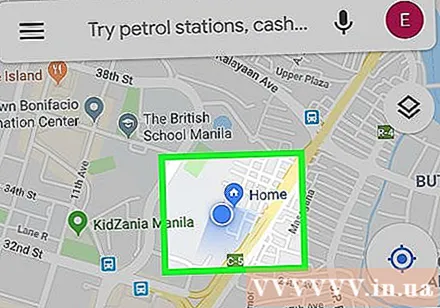
Kliknij przycisk Lokalizacja. Ta ikona kompasu mapy lub niebieska igła kompasu (w zależności od widoku mapy) znajduje się w prawym dolnym rogu ekranu. Mapa dostosuje się na podstawie Twojej aktualnej lokalizacji (oznaczonej niebieską kropką).- Elastyczny niebieski stożek wokół zielonej kropki przedstawia kierunek przed Tobą.
- Teraz możesz zsunąć palec na ekranie, a następnie powiększyć lub pomniejszyć, aby łatwiej było zobaczyć swoją bieżącą i otaczającą lokalizację.
Metoda 2 z 2: Użyj Map Google na iPhonie i iPadzie
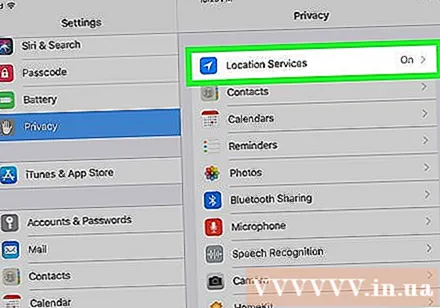
Włącz usługi lokalizacyjne w ustawieniach. Mapy Google muszą korzystać z usług lokalizacyjnych, aby określić Twoją bieżącą lokalizację. Oto jak włączyć tę funkcję:- Otwórz aplikację Ustawienia.
- Kliknij Prywatność (Prywatny).
- Kliknij Usługi lokalizacyjne.
- Kliknij przełącznik obok opcji „Usługi lokalizacyjne”.
Otwórz aplikację Mapy Google. Aplikacja ma ikonę mapy z czerwonym znacznikiem lokalizacji Google w środku, zwykle na ekranie głównym.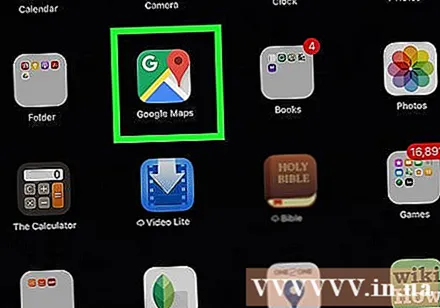
- Jeśli Twój iPhone lub iPad nie ma jeszcze Map Google, możesz je pobrać z Sklep z aplikacjami. Podanie Sklep z aplikacjami jest zielony z dużą literą „A” w środku.
Stuknij niebieski papierowy przycisk lokalizacji samolotu (lub niebieską wskazówkę kompasu, w zależności od używanego trybu) w prawym dolnym rogu mapy. Mapa dostosuje się na podstawie Twojej aktualnej lokalizacji (oznaczonej niebieską kropką).
- Elastyczny niebieski stożek wokół zielonej kropki przedstawia kierunek przed Tobą.
- Teraz możesz zsunąć palec na ekranie, a następnie powiększyć lub pomniejszyć, aby łatwiej było zobaczyć swoją bieżącą i otaczającą lokalizację.